Cómo activar respuestas automáticas en Outlook - Guía de configuración

Los servicios de correo electrónico de Outlook no han logrado a alcanzar la popularidad cultural de Gmail pese a formar parte del paquete de Microsoft Office. De igual forma estos continúan innovando y ofreciendo una alta gama de servicios de respuestas automáticas, manejo de calendario, gestión de contactos, redacción y búsqueda de documentos dentro de su plataforma.
También es importante mencionar que dentro de esta plataforma tienes disponible la opción de importar mensajes y contactos desde otros servicios de correo electrónico para ahorrar tiempo a sus usuarios. Por lo tanto, es recomendado registrarse en el correo Outlook Microsoft Office 365 para manejar un correo electrónico alternativo que también funciona como noticiero web.
Por lo tanto, con el artículo de hoy te enseñaremos unos trucos básicos de Outlook como lo son las respuestas automáticas.
¿Qué puedo poner como respuesta automática a mis correos de Outlook?
Las respuestas automáticas se han convertido en parte del día a día para todo tipo de situaciones, ya sea personales o laborales tanto de individuos como empresas. Pese a que existe gran parte del público quienes consideran las respuestas automáticas algo impersonal y tedioso, estas funcionan como una carta de presentación para crear una comunicación instantánea con cualquier contacto.
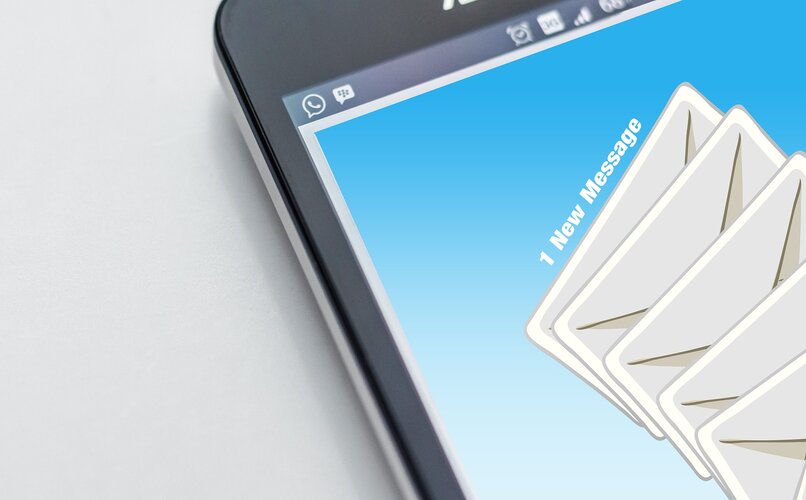
Especialmente para situaciones donde te encuentras hasta el límite de mensajes dentro de tu empresa o negocio, las respuestas automáticas se hacen necesarias para agilizar el proceso de comunicación con los clientes.
Teniendo en cuenta que ahora es posible descargar, agregar y configurar el correo Outlook en móviles Android e iOS, este el momento ideal para comenzar a utilizar dichos servicios de correo electrónico y todas las funciones que este ofrece para facilitar el día a día como la opción de las respuestas automáticas. Algunos ejemplos que puedes utilizar para tu correo son los siguientes:
- ¡Buen día! Hemos recibido tu mensaje y ya está siendo leído. Gracias por escribirnos, intentaremos responderte lo más pronto posible.
- ¡Feliz día! Gracias por ponerte en contacto con nosotros. En breve responderemos tu mensaje. ¿En qué podemos ayudarte el día de hoy?
- ¡Gracias por contactarnos! Hemos recibido tu mensaje y dentro de pocos minutos nuestro personal calificado te atenderá.
Esta es la idea principal de una respuesta automática para responder a clientes de formas rápida y efectiva, también puedes utilizar esta función para informar el horario de atención o en caso de vacaciones. Por ejemplo:
- ¡Buenos días! Nuestro horario de atención al público es de Lunes a Viernes de 9 AM a 5 PM y los Sábados y Domingos de 10 AM a 6 PM.
- ¡Gracias por escribirnos! Actualmente nos encontramos de vacaciones colectivas y no podremos atenderte hasta dentro de 7 días. Una vez regresemos estaremos encantados de atenderte.
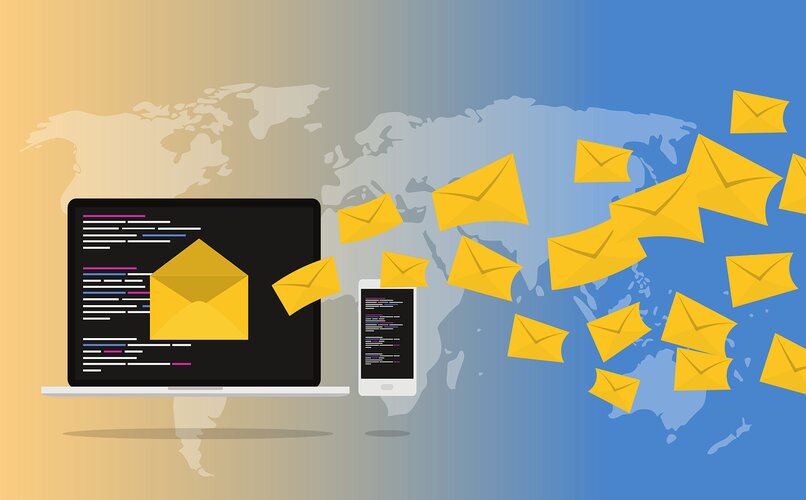
¿De qué forma puedo activar las respuestas automáticas para mis correos de Outlook?
Actualmente existen varias maneras de activar las respuestas automáticas para los correos de Outlook, las cuales son igual de sencillas y puedes activarlas en poco tiempo desde cualquier dispositivo, ya sea la aplicación de correo de Windows 10, el sitio web oficial, sistema operativo Android o a través de la configuración de Outlook en iPhone, iPad o MacOS.
Además es necesario destacar que dentro de los servicios de correo de Outlook es posible configurar los parámetros de las respuestas automáticas, es decir, puedes determinar los contactos a quienes se les quiere responder con dicho texto, así como también puedes configurar una respuesta diferente para ciertos contactos.
En Windows 10
- Ingresa en la aplicación de Outlook para Windows 10 y en la columna a mano izquierda haz clic en el icono en forma de tuerca para abrir la configuración.
- A continuación se abrirá una columna emergente con las opciones de configuración, haz clic sobre la opción de “Respuestas automáticas”.
- En el siguiente panel de respuestas automáticas debes activar la opción y seleccionar tu correo de Outlook, finaliza el proceso redactando el mensaje a utilizar como respuesta automática.
- Como última opción tendrás disponible el apartado de “Enviar respuestas fuera de mi organización” así como también si quieres que dicha respuesta sea sólo para tus contactos.
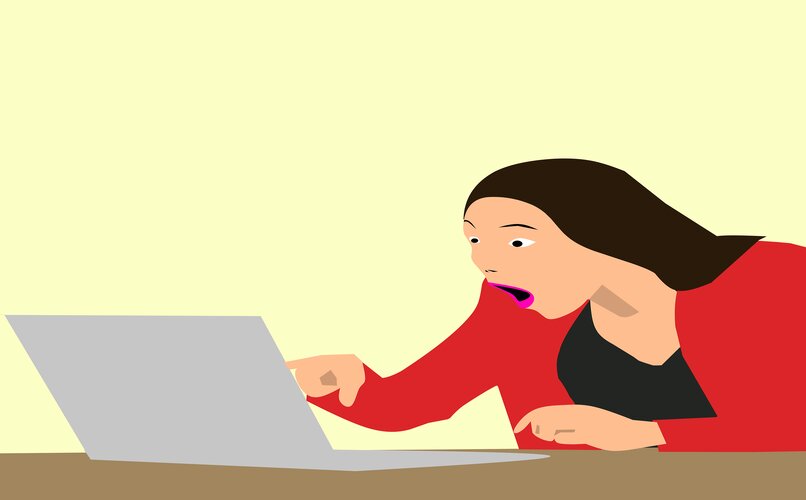
En el sitio web
- Ingresa al sitio oficial de Outlook a través de tu navegador y haz clic en el icono en forma de tuerca para abrir el menú de configuración.
- En la ventana emergente de configuración selecciona la opción de “Ver toda la configuración de Outlook” en la columna a mano derecha.
- En el siguiente menú de configuración haz clic en la opción de “Correo” en la columna a mano izquierda y luego en el apartado de “Respuestas automáticas”.
- A continuación tendrás la opción de activar las respuestas automáticas junto al parámetro de tiempo de la misma y el campo de texto a rellenar.
En Android
- Ingresa a la aplicación oficial de Outlook para Android que puedes descargar en Google Play y pulsa sobre la opción de configuración en la parte superior de la pantalla a mano derecha.
- Selecciona tu cuenta de correo electrónico de Outlook y luego marca en el apartado de “Respuestas automáticas” que podrás observar entre las opciones disponibles.
- Activa la opción de respuestas automáticas y copia el mensaje en el campo de texto a continuación. Adicionalmente puedes configurar que contactos recibirán dicha respuesta.
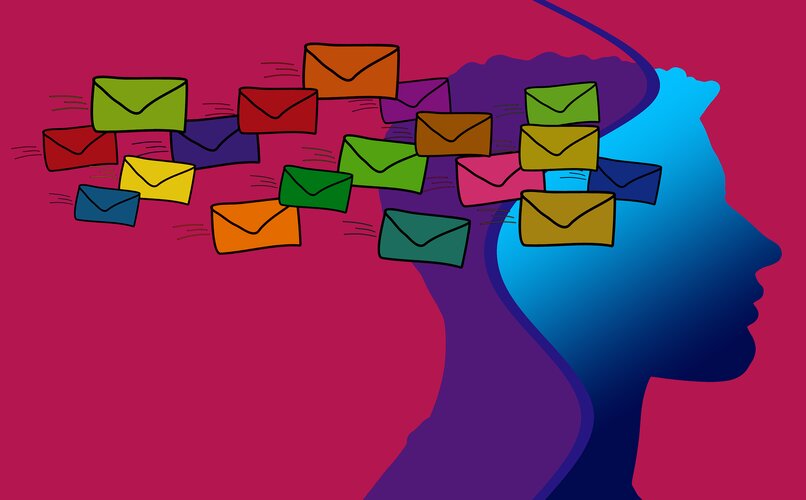
En MacOS
- Abre la aplicación de Outlook e inicia sesión en tu cuenta, luego haz clic en el menú ubicado en la parte superior a mano izquierda.
- Selecciona el icono en forma de tuerca que se encuentra en la parte inferior a mano izquierda para ingresar en el menú de configuración.
- Selecciona la cuenta de Outlook a utilizar y haz clic en el apartado de “Respuesta automática” para configurar el mensaje.
- Mueve el control deslizante a mano derecha para activar la respuesta automática e ingresa el mensaje en el campo de texto que sale en pantalla.
- Una vez redactes el mensaje finaliza el proceso marcando sobre la casilla de verificación y haciendo clic en el botón de “Aceptar”.
¿Qué puedo hacer si no me aparece el apartado de 'Respuesta automática'?
Actualmente aún existen varios tipos de correo electrónico de Outlook que no permite la opción de respuestas automáticas debido a la falta de actualización del software interno de la plataforma. Por suerte Outlook permite crear reglas para establecer una respuesta automática a los correos electrónicos, de tal manera que todos los usuarios tengan dicha función disponible de una manera u otra.

En dado caso que no tengas disponible el apartado de respuestas automáticas en tu correo puedes seguir las siguientes indicaciones para activarlas a través de las reglas de Outlook.
- Inicia sesión en Outlook y redacta un correo electrónico con el asunto y el cuerpo del mensaje a utilizar para la respuesta automática.
- Haz clic en Archivo > Guardar como > Guardar como tipo > Plantilla de Outlook (*.oft) y selecciona la ubicación de la plantilla para ubicarla fácilmente.
- Entra en la sección de Archivo > Administrar reglas y alertas > Reglas y alertas > Nueva regla > Iniciar desde una regla en blanco > Aplicar regla a los mensajes que reciba > Siguiente.
- Deja las casillas de Paso 1 y Paso 2 sin modificar y haz clic en “Siguiente”, luego confirma que quieres aplicar esta regla a todos los mensajes.
- Ahora dentro de la opción de Paso 1 selecciona la opción de “Reenviarlo usando una plantilla determinada” y en Paso 2 haz clic en la opción de “Una plantilla determinada”.
- A continuación haz clic en Buscar en > Seleccione una plantilla de respuesta > Plantillas del usuario en el sistema de archivos.
- Finaliza el proceso seleccionando la plantilla que creaste al principio, haz clic en Abrir > Siguiente > Agrega un nombre a la plantilla y finalizar para activar la regla de respuestas automáticas.